
【Android】スマートフォンがフリーズした!正しい対処法は?
Contents[OPEN]
アプリのアップデートを行う
アプリのアップデートができていない場合も、フリーズが発生しイライラすることがあります。アプリのアップデートの連絡が来たら、迷わずアップデートしてください。
アップデートの確認は、Google Playストア アプリから行います。個別でアプリをアップデートしたい場合は、マイアプリ&ゲームをタップしていきましょう。
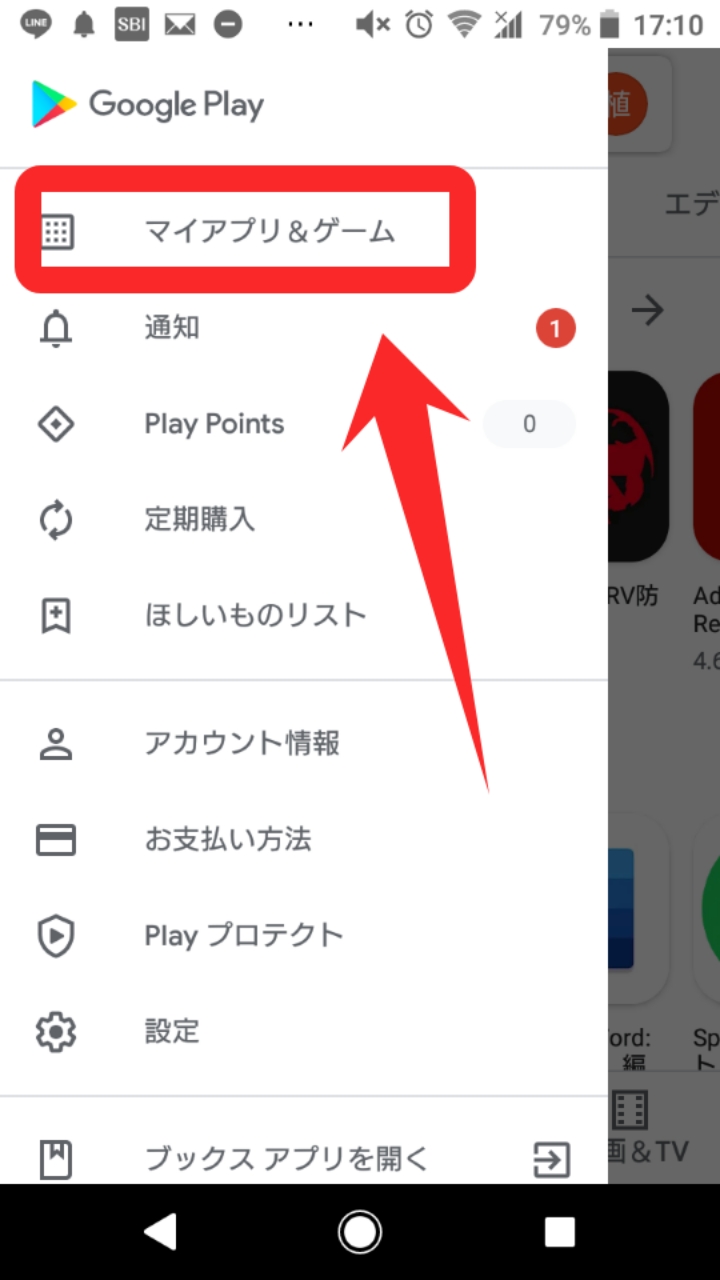
そして心当たりがあるアプリを更新するか、すべて更新を選んでください。
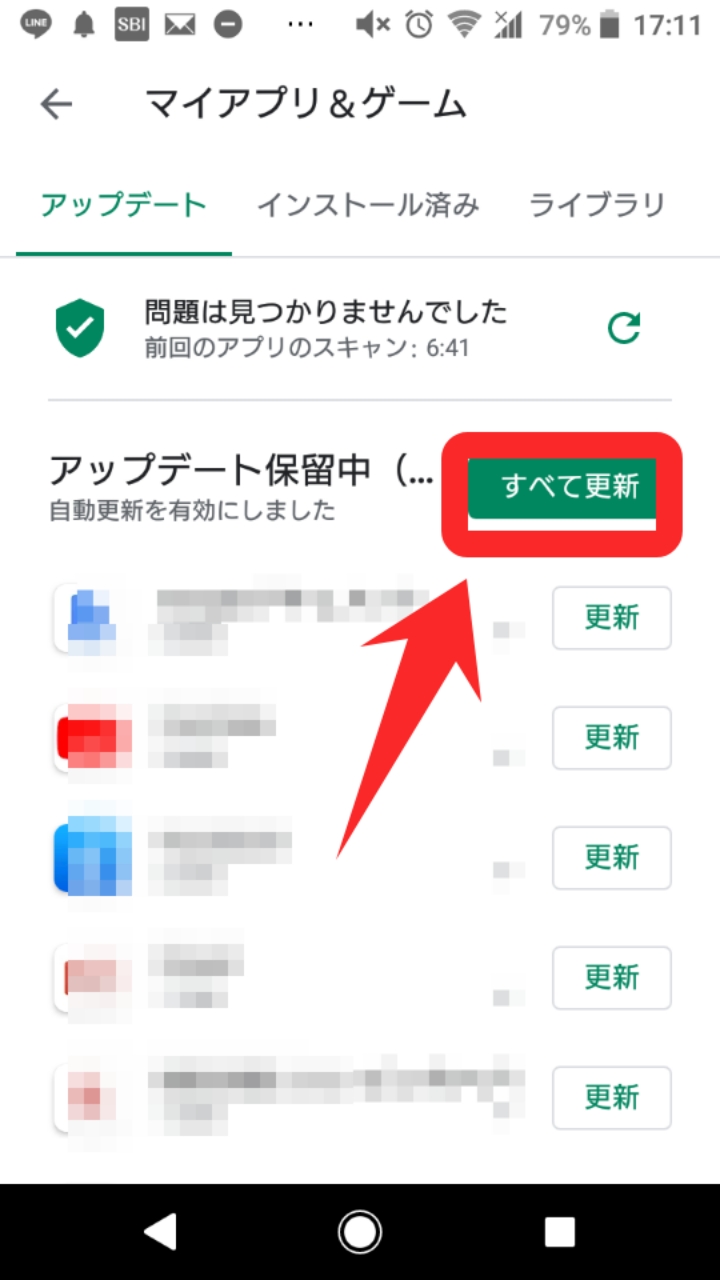
また、毎回手動でアップデートすることは面倒という人は、自動的に更新できるように設定を変えることもおすすめです。設定をタップします。
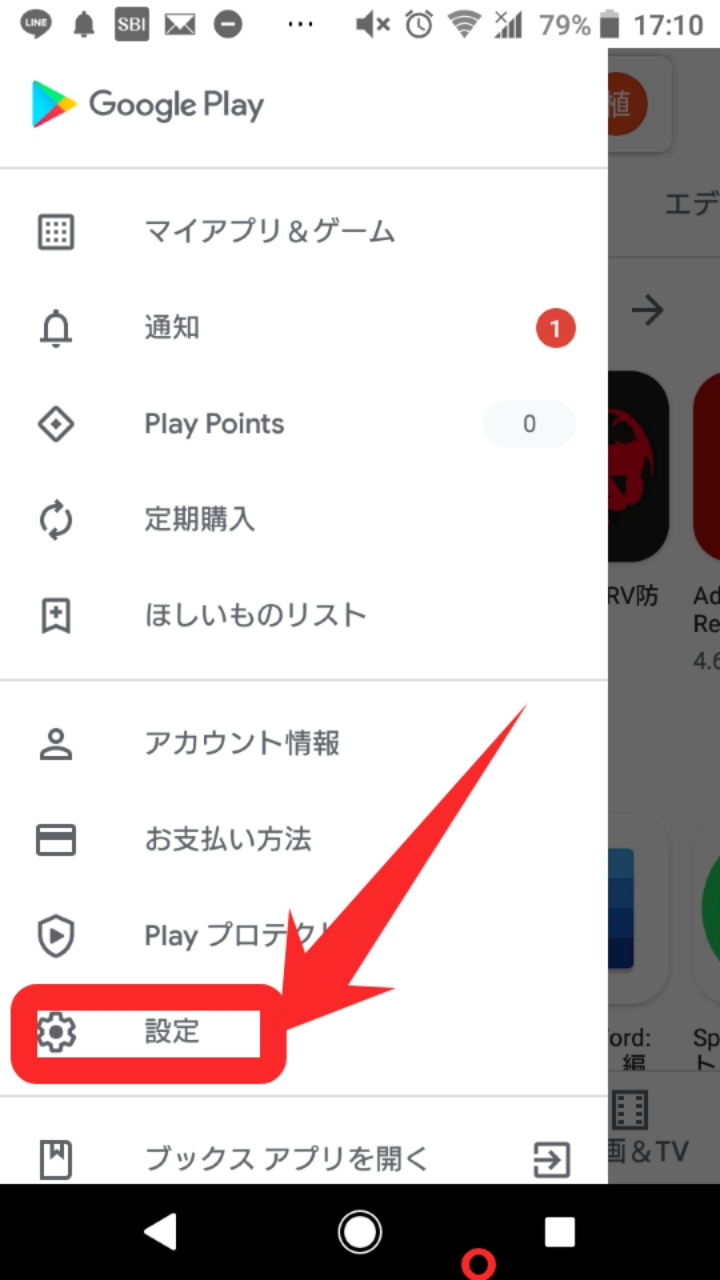
アプリの自動更新をタップして自分の好みの更新方法を選んでください。Wi-Fi経由のみがおすすめです。
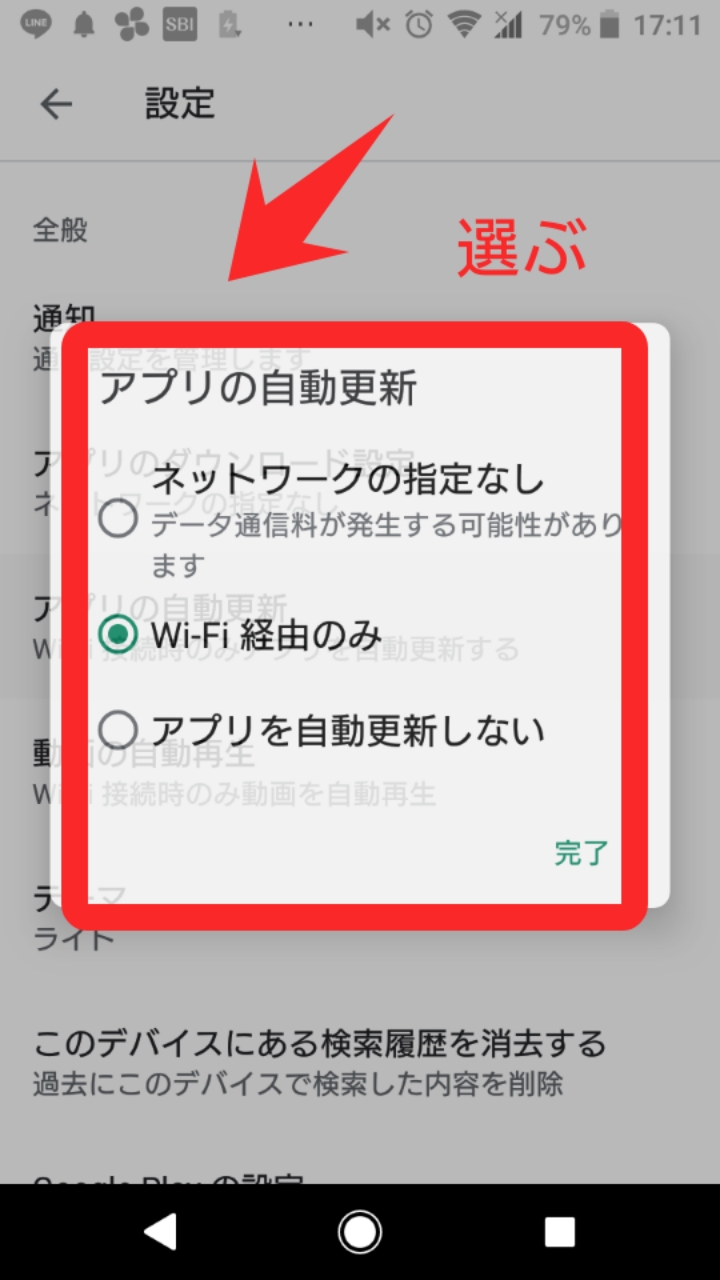
怪しい・使用しないアプリは削除する
フリーズの原因になっていそうなアプリに心当たりがある場合は、削除しておく方がいいです。さらに全く使っていないアプリは、容量を圧迫している可能性があります。
この機会にアプリの断捨離をしてみるといいでしょう。削除の方法は色々ありますが、アプリを長押ししてアンインストールを選ぶ方法がシンプルで分かりやすいです!
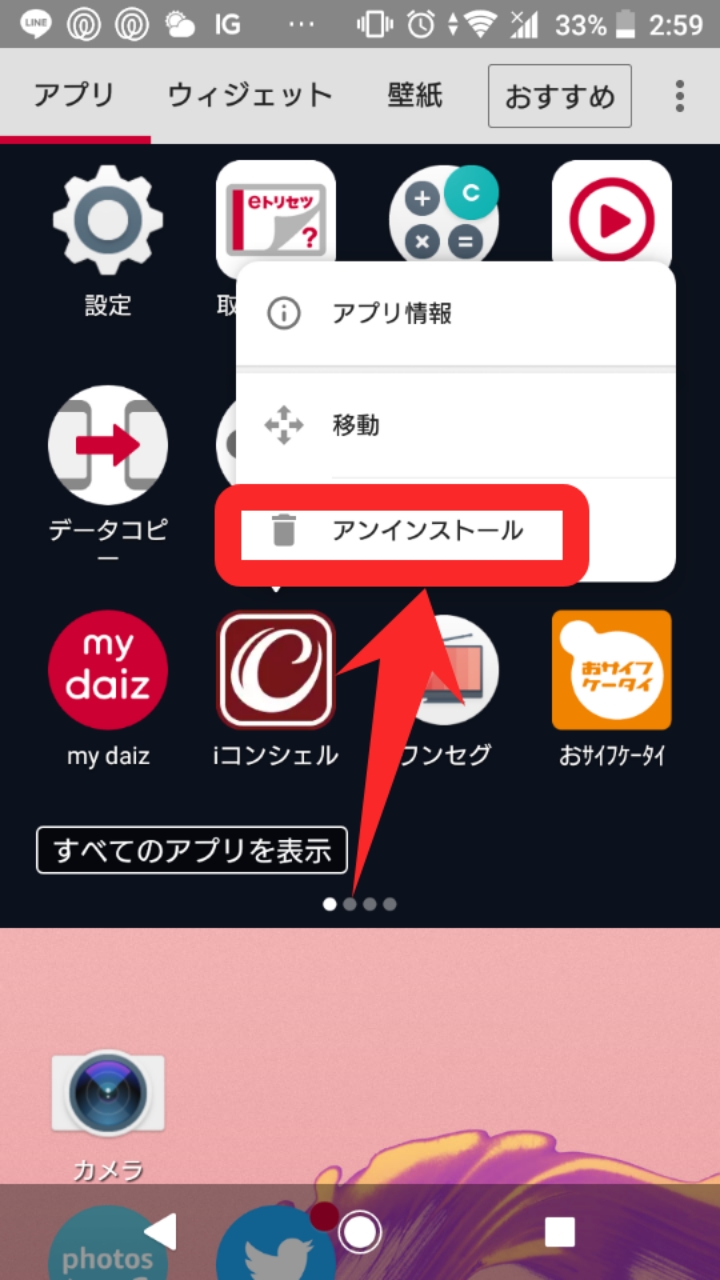
アプリの権限を見直す
アプリの権限を見直すこともおすすめです。Android6以降のスマートフォンを使っている人は、アプリのアクセス権を個別に管理を変えられます。
機種によって権限の方法が異なる場合がありますが、設定から変更可能です。アプリと通知を選んでください。
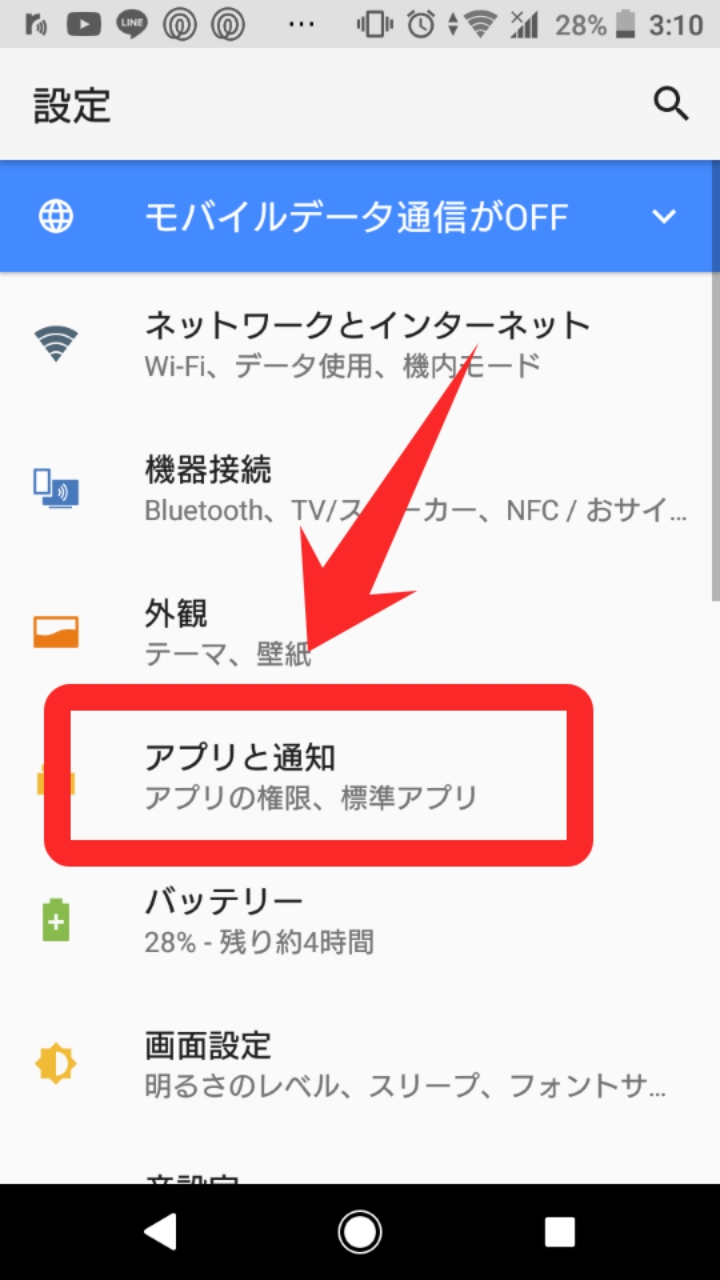
その後アプリの権限を選んでください。
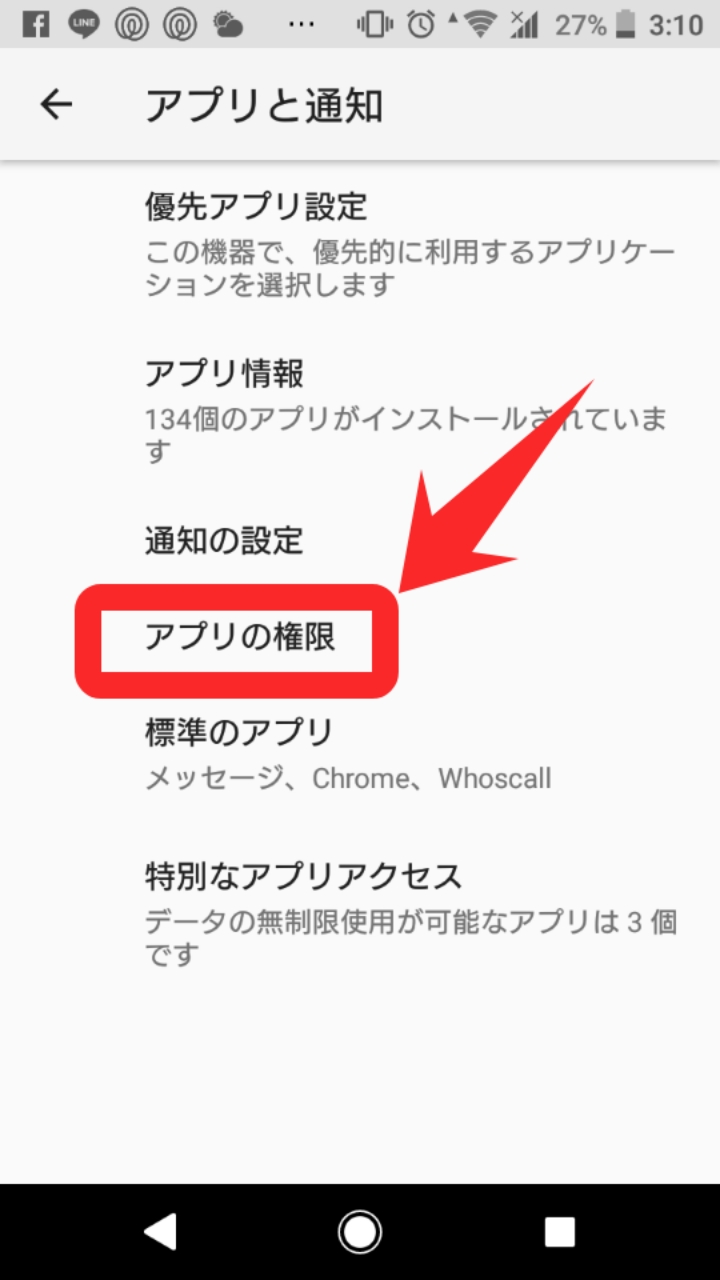
権限を変えたいアプリを選んで、オフにしていきましょう。
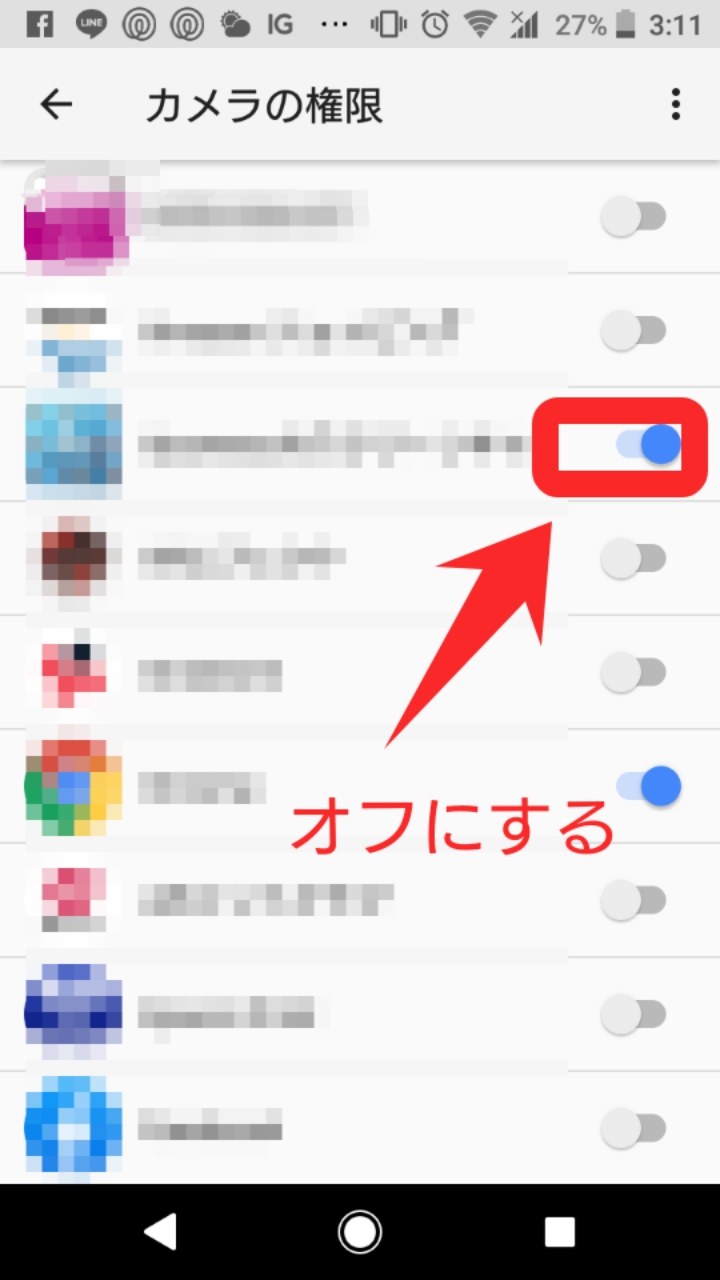
アプリの権限はこまめに見直すことでフリーズを予防できる場合があります。そのため怪しいアプリはあれば、思い切って権限を変えてみてください。
バックグラウンドで起動することがなくなれば、電池の持ちもよくなる可能性もありますよ。
【Android】フリーズしたときの対処法(本体)
ここからは、本体が原因と思われる場合の対処方法を紹介していきます。ぜひ参考にしてみてください。
OSを最新の状態にアップデートする
まずは、お使いのAndroidが最新の状態かどうかを確認することが大切です。アップデートの通知が来ている場合は、忘れずに行いましょう。
機種によって操作方法が異なる場合がありますが、最新の状態か確認したい場合は設定からシステムを選んでください。
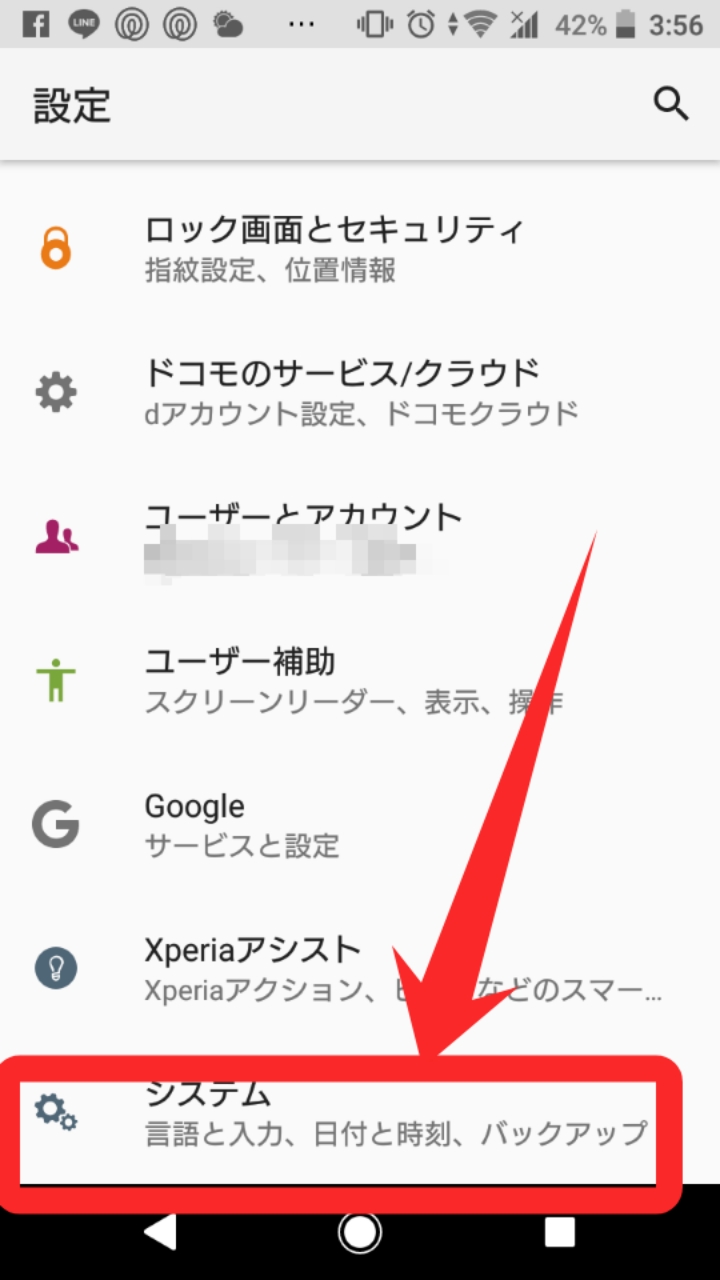
端末情報をタップします。
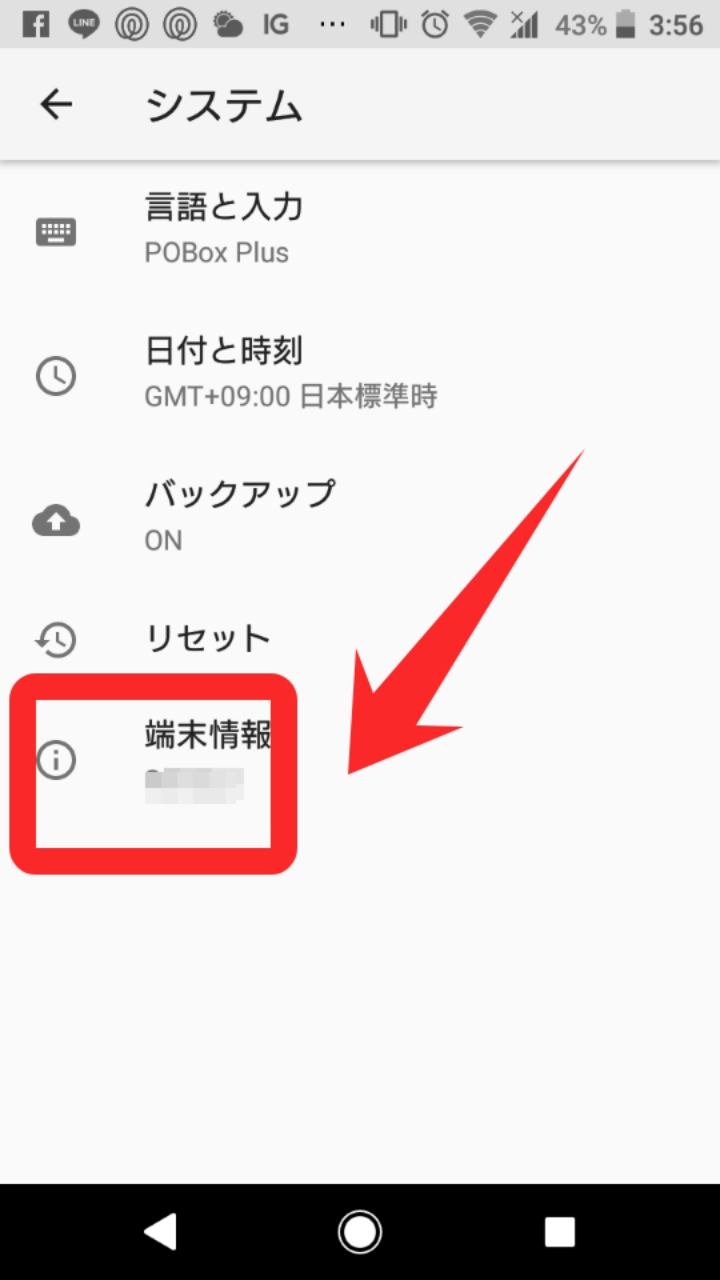
ソフトウェアアップデートをクリックしてください。
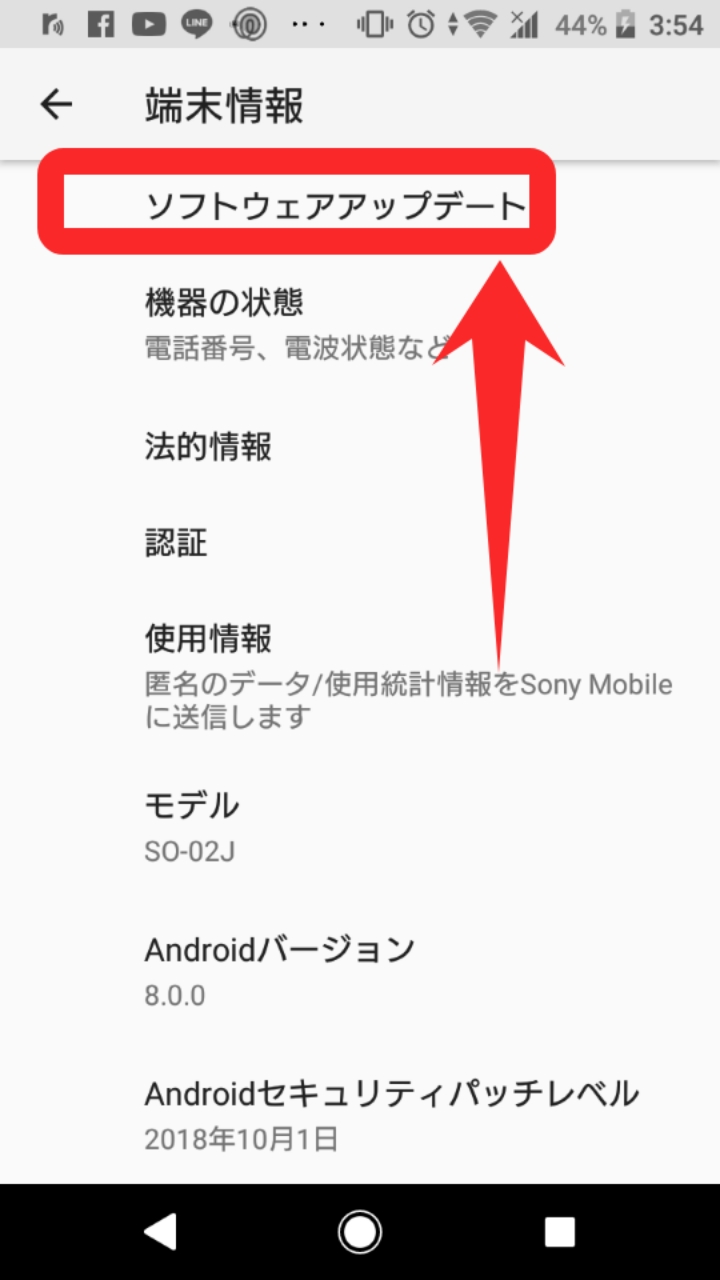
今すぐ更新を選択してください。
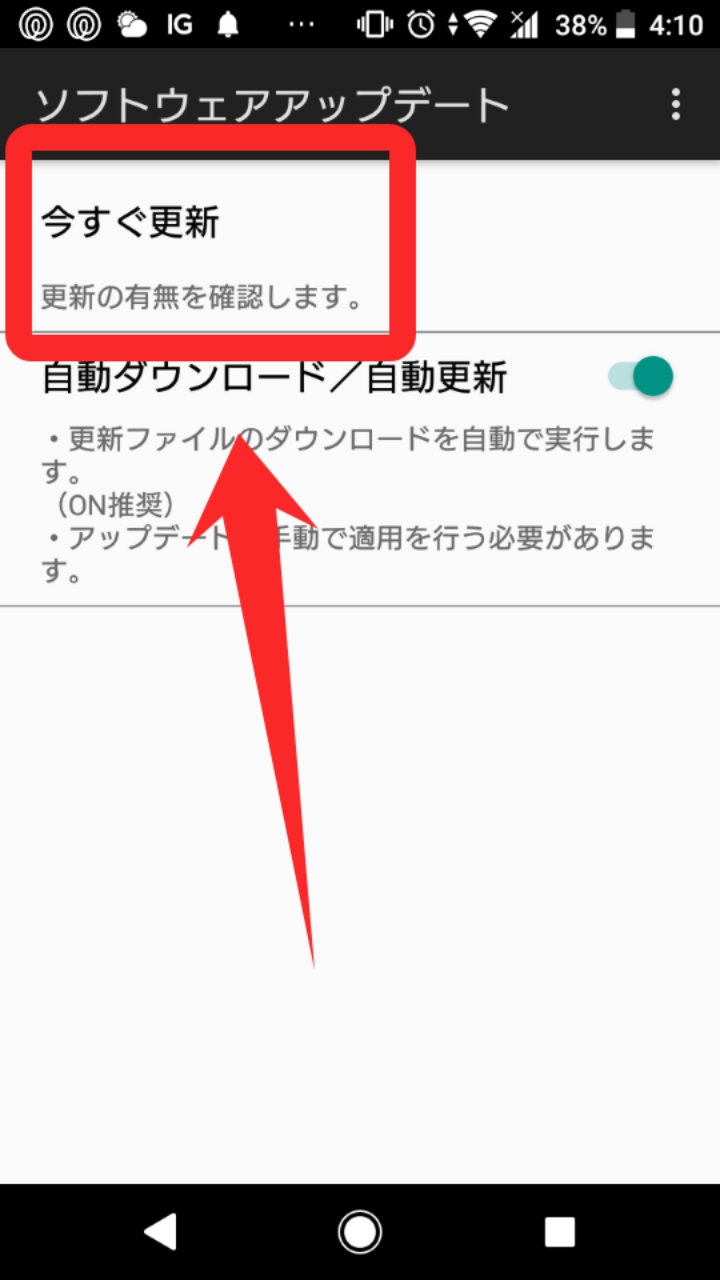
更新する必要があれば表示されますので、ソフトウェアアップデートをなるべく早く実行してください。
最新のソフトウェアの場合は、他のことが原因です。以下に紹介する対処方法を試してみてください。
再起動する
Androidを再起動させる方法もおすすめです。再起動すれば、フリーズが直ることが多いです。OSは最新で特に他に問題がなさそうな時は、スマホの電源ボタンを長押しして再起動させてみるといいでしょう。
少しの手間でスマートフォンが使えるようになる可能性がありますので、試してみる価値はあります。